Ko gre za obvladovanje WordPressa, Elementor graditelj strani deluje kot ńćar. To brezplańćno
Ali lahko dodate nakupovalni vozińćek v WordPress z Elementorjem? Lahko stavite, da lahko! 51 ”∆Ķ
Kaj je Elementor?
Tako kot je WordPress za mnoge izbrani graditelj spletnih mest, ki je mońćan . Elementor je najpogostejŇ°i graditelj strani za WordPress, ki se uporablja v veńć kot in .
Tukaj je tisto, zaradi ńćesar je Elementor graditelj strani tako priljubljen med uporabniki WordPressa:
- Je hiter in enostaven za uporabo: lahko v hipu ustvarite ńćudovito oblikovane strani z a
povleci-in-spusti urejevalnik, ne potrebuje veŇ°ńćin kodiranja ali pomońći razvijalcev. - Ustvarja ńćudovite strani: razlińćni pripomońćki in bogata knjiŇĺnica predlog vam omogońćajo, da svojemu spletnemu mestu dodate ¬Ľdizajnerski¬ę pridih brez najemanja oblikovalca.
- Prirońćno je: si oglejte spremembe na vaŇ°i strani v realnem ńćasu. Ni vam treba preklapljati med urejevalnikom in nańćinom predogleda. Deluje tudi z urejevalnikom Gutenberg ali brez njega (lahko zgradite svojo trgovino 51 ”∆Ķ v Gutenbergu tudi).
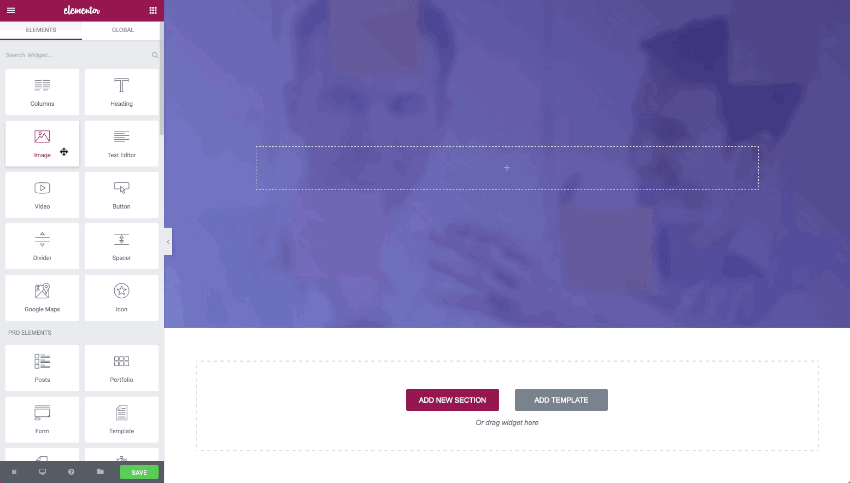
Elemente lahko dodate kjer koli na strani v trenutku
Ali lahko Elementor uporabljate brezplańćno? Da, to je Ň°e posebej pomembno za zańćetnike, ki Ňĺelijo ostati v prorańćunu. Kaj drugega bi lahko potrebovali! Razen ńće je bila vaŇ°a funkcija trgovine 51 ”∆Ķ na dosegu roke, ko uporabljate Elementor. No, Ňĺelja usliŇ°ana.
Zdaj, ko je zdruŇĺljiv z graditeljem strani Elementor, lahko svojemu spletnemu mestu z enim klikom dodate funkcionalnost spletne trgovine.
Ko ustvarite svoje spletno mesto z Elementorjem, lahko takoj dodate spletno trgovino ali gumb ¬ĽKupite zdaj¬ę ‚ÄĒ prav tako enostavno kot kateri koli drug element vaŇ°e strani.
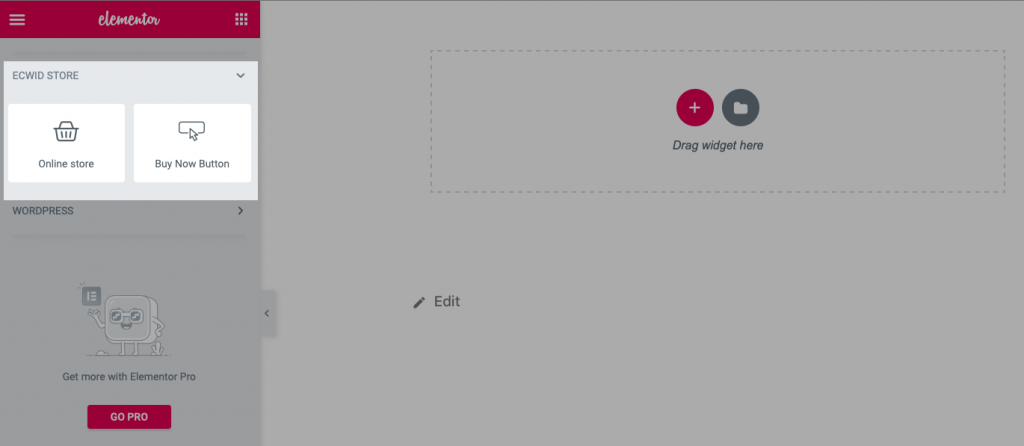
Gradnike 51 ”∆Ķ najdete v levem delu urejevalnika Elementor
Ne vsi
Prav tako: Koliko stane WooCommerce
Pripomońćki 51 ”∆Ķ za Elementor
Ko urejate stran v Elementorju, vidite dva razdelka na zaslonu. Na levi je okno za urejanje, na desni pa si lahko ogledate, kako izgleda vaŇ°a stran.
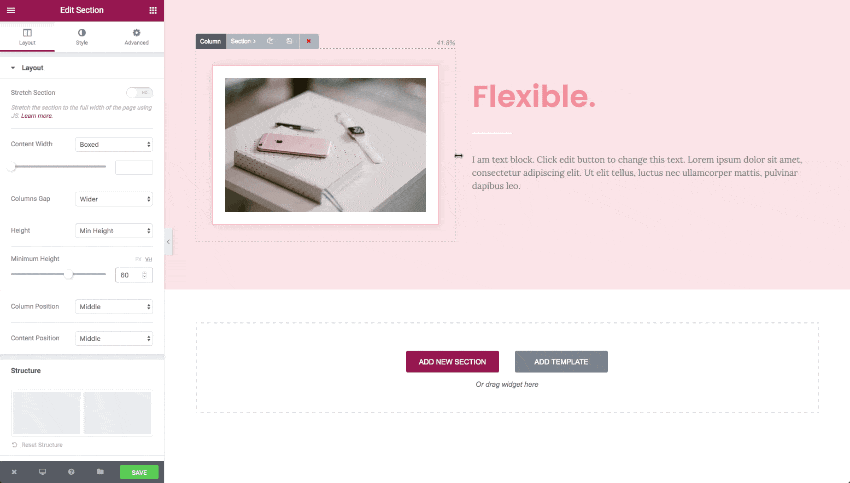
ńĆe Ňĺelite na stran dodati elemente, kot so besedilo, slike ali gumbi, uporabite posebne vsebinske bloke ‚Äď pripomońćke.
Pripomońćke lahko dodate s preprostim
Ko uporabljate 51 ”∆Ķ
Gradnik spletne trgovine omogońća prikaz celotne izloŇĺbe na strani:
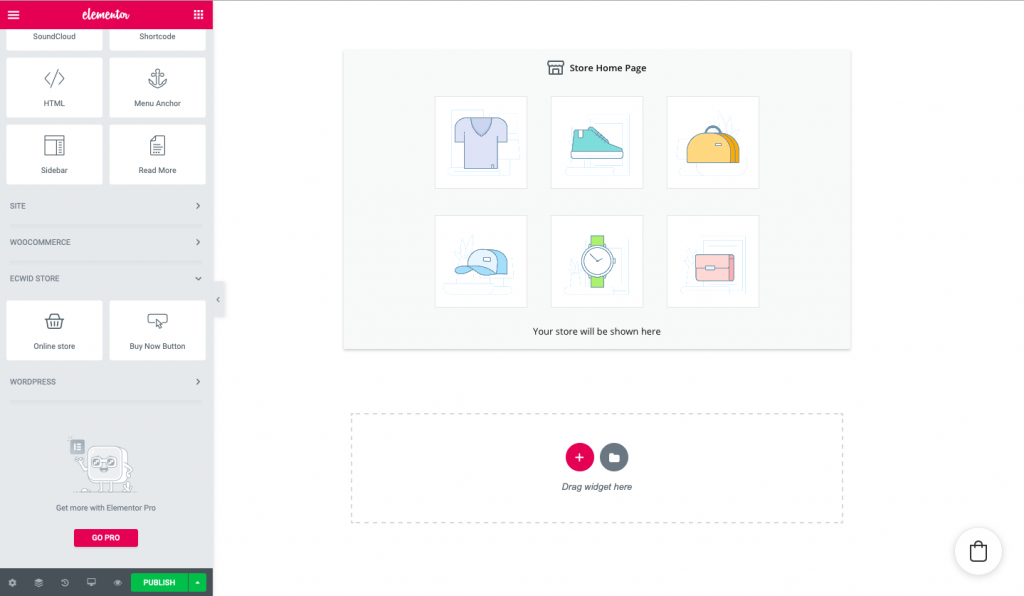
Pripomońćek Gumb Kupi zdaj omogońća dodajanje gumbov ¬ĽKupite zdaj¬ę na strani. S tem gumbom lahko izberete, kateri izdelek Ňĺelite dodati:
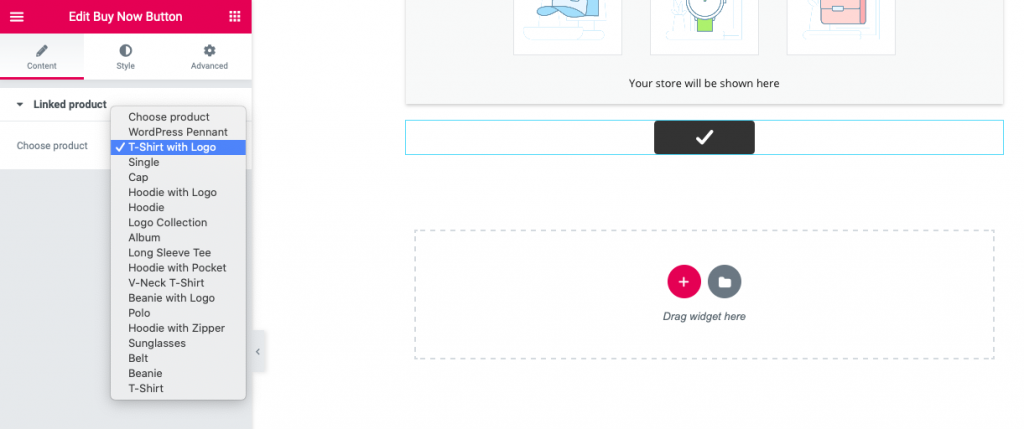
Gumbe ¬ĽKupite zdaj¬ę lahko uporabite za dodajanje posameznih izdelkov na ciljne strani, svoj blog, stransko vrstico ali celo na stran z napako 404.
Veńć o tem: 7 nańćinov prodaje z 51 ”∆Ķovim gumbom ¬ĽKupite zdaj¬ę.
Kako ustvarim E-trgovina Spletna stran z Elementorjem?
Zdaj pa si iz prve roke oglejte, kako 51 ”∆Ķ
Preden zańćnete graditi
- namestitev
- namestitev za WordPress.
ńĆe Ňĺelite na stran dodati spletno trgovino ali gumb Kupi zdaj:
- Odprite urejevalnik Elementor v svojem skrbniku za WordPress in tam poiŇ°ńćite razdelek ¬Ľ51 ”∆Ķ Store¬ę.
- Povlecite in spustite pripomońćek, ki ga Ňĺelite uporabiti:
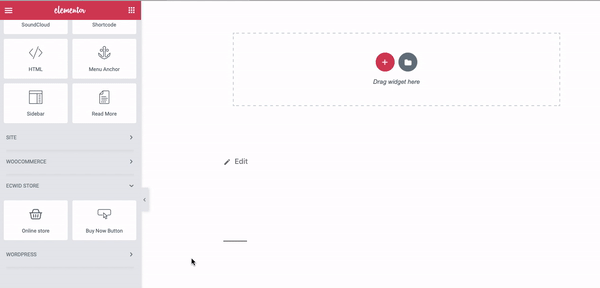
- Za urejanje vsebine in videza vaŇ°e trgovine ali gumba Kupi zdaj kliknite nanj v desnem delu zaslona in na levi poiŇ°ńćite ¬ĽUredi spletno trgovino¬ę in ¬ĽUredi gumb Kupi zdaj¬ę.

Zavihek Vsebina vam omogońća, da izberete kategorijo ali izdelek, ki ga Ňĺelite prikazati na strani.
Zavihek Slog vam omogońća spreminjanje videza gumba Kupi zdaj. (Videz vaŇ°e trgovine lahko prilagodite v na vaŇ°i nadzorni ploŇ°ńći 51 ”∆Ķ.)
Kar zadeva zavihek Napredno, vam omogońća uporabo razlińćnih uńćinkov, spreminjanje vrste ozadja, spreminjanje poloŇĺaja in druge napredne lastnosti.
- Kliknite Predogled sprememb, da si ogledate, kako izgleda vaŇ°a prodajalna ali gumb Kupi zdaj. Kliknite Objavi ali Posodobi, da shranite spremembe.
To je to! Poskusite dodati
Ustvari E-trgovina Spletna stran z Elementorjem danes
Z 51 ”∆Ķom
Ste Ňĺe poskusili graditi strani z Elementorjem?







